Oprócz podstawowych aplikacji, takich jak "Aparat" w Windows czy "Photo Booth" w macOS, zaprezentujemy również alternatywne programy, które oferują zaawansowane funkcje. Dzięki tym informacjom każdy użytkownik, niezależnie od poziomu zaawansowania, będzie mógł łatwo i szybko uwiecznić ważne chwile za pomocą swojego laptopa.
Kluczowe informacje:
- Na laptopach z systemem Windows można użyć aplikacji "Aparat", aby łatwo zrobić zdjęcie.
- Na macOS dostępna jest aplikacja "Photo Booth", która również umożliwia szybkie robienie zdjęć.
- Ustawienia kamery, takie jak rozdzielczość i ekspozycja, mogą znacząco wpłynąć na jakość zdjęć.
- Sprawdzenie uprawnień dostępu do kamery jest istotne dla prawidłowego działania aplikacji.
- Dobre oświetlenie i czysty obiektyw są kluczowe dla uzyskania lepszej jakości zdjęć.
- Alternatywne aplikacje, takie jak OBS Studio, oferują zaawansowane opcje nagrywania i edycji zdjęć.
Jak zrobić zdjęcie laptopem na systemie Windows - krok po kroku
Aby zrobić zdjęcie laptopem, musisz najpierw upewnić się, że twój laptop posiada wbudowaną kamerę internetową. Zazwyczaj znajduje się ona na górze ekranu, z przodu. Po potwierdzeniu obecności kamery, kolejnym krokiem jest uruchomienie odpowiedniej aplikacji, która umożliwi ci robienie zdjęć. Na laptopach z systemem Windows najczęściej korzysta się z aplikacji "Aparat".
Możesz ją znaleźć w menu Start lub poprzez wyszukiwanie. Po uruchomieniu aplikacji zobaczysz podgląd z kamery. Aby zrobić zdjęcie, wystarczy kliknąć przycisk "Zrób zdjęcie", który zazwyczaj jest oznaczony okrągłą ikoną. Po wykonaniu zdjęcia, zostanie ono automatycznie zapisane w folderze "Obrazy > Aparat" lub "Camera Roll" w katalogu "Obrazy".
Uruchamianie aplikacji Aparat w systemie Windows - łatwe do wykonania
Uruchomienie aplikacji "Aparat" w systemie Windows jest bardzo proste. Możesz to zrobić, klikając ikonę Start w lewym dolnym rogu ekranu i wpisując "Aparat" w polu wyszukiwania. Gdy aplikacja się pojawi, wystarczy na nią kliknąć, aby ją otworzyć. Alternatywnie, jeśli preferujesz szybszy dostęp, możesz użyć skrótu klawiszowego, naciskając Windows + S i wpisując "Aparat".
Po uruchomieniu aplikacji kamera automatycznie się włączy, a ty będziesz mógł zobaczyć podgląd obrazu. Upewnij się, że kamera jest aktywna i gotowa do użycia, co można sprawdzić na ekranie. Teraz jesteś gotowy, aby zrobić swoje pierwsze zdjęcie!
Ustawienia kamery w Windows - jak poprawić jakość zdjęcia
Aby uzyskać lepszą jakość zdjęć robionych laptopem, warto zwrócić uwagę na kilka kluczowych ustawień kamery. Przede wszystkim, sprawdź rozdzielczość, w jakiej robisz zdjęcia. Wyższa rozdzielczość oznacza lepszą jakość obrazu, dlatego warto ustawić ją na maksymalny dostępny poziom. Dodatkowo, regulacja ekspozycji może pomóc w uzyskaniu jaśniejszych lub ciemniejszych zdjęć, w zależności od warunków oświetleniowych.
Innym ważnym aspektem jest balans bieli, który wpływa na odwzorowanie kolorów. Ustawienia te można dostosować w aplikacji "Aparat". Pamiętaj także o stabilizacji obrazu, która zapobiega rozmyciu zdjęć, zwłaszcza gdy trzymasz laptopa w rękach. Dobre oświetlenie i czysty obiektyw również mają kluczowe znaczenie dla jakości zdjęć, dlatego warto zadbać o te elementy przed wykonaniem fotografii.
Czytaj więcej: Jak zrobić zdjęcia samochodu, aby przyciągnąć potencjalnych nabywców
Korzystanie z aplikacji Photo Booth na macOS - szybkie wskazówki
Aby zrobić zdjęcie laptopem przy użyciu aplikacji "Photo Booth" na systemie macOS, najpierw musisz ją uruchomić. Możesz to zrobić, klikając ikonę Launchpada, a następnie wybierając "Photo Booth" z dostępnych aplikacji. Alternatywnie, użyj skrótu klawiszowego Command + Spacja, aby otworzyć Spotlight, a następnie wpisz "Photo Booth" i naciśnij Enter. Po uruchomieniu aplikacji, na ekranie pojawi się podgląd z kamery, co pozwoli ci zobaczyć, jak będziesz wyglądać na zdjęciu.
W aplikacji "Photo Booth" znajdziesz różne opcje, takie jak robienie zdjęć pojedynczo lub w serii, co pozwala na uchwycenie najlepszej chwili. Aby zrobić zdjęcie, wystarczy kliknąć na czerwoną ikonę aparatu. Zrobione zdjęcia są automatycznie zapisywane w bibliotece Photo Booth, co ułatwia ich późniejsze przeglądanie.
Ustawienia i opcje w Photo Booth - jak uzyskać najlepsze efekty
Aby poprawić jakość zdjęć w aplikacji "Photo Booth", warto zwrócić uwagę na kilka kluczowych opcji. Możesz dostosować ustawienia efektów, takich jak filtry, które dodają różne style do twoich zdjęć. Dobrze jest także wykorzystać funkcję "Tło", która pozwala na zmianę tła podczas robienia zdjęcia, co może dodać kreatywności do twoich ujęć.
Innym ważnym aspektem jest stabilizacja obrazu, która pomoże uniknąć rozmycia zdjęć. Pamiętaj, aby zawsze robić zdjęcia w dobrze oświetlonych miejscach, co znacząco wpłynie na jakość zdjęć. Upewnij się również, że obiektyw kamery jest czysty, aby uniknąć nieostrości. Warto również eksperymentować z różnymi kątami i odległościami od kamery, aby uzyskać najlepsze efekty.
- Używaj naturalnego światła, aby uzyskać lepszą jakość zdjęć.
- Stabilizuj laptopa na stabilnej powierzchni, aby uniknąć drgań.
- Eksperymentuj z różnymi kątami, aby znaleźć najlepsze ujęcie.
Rozwiązywanie problemów z robieniem zdjęć na laptopie - praktyczne porady
Podczas korzystania z laptopa do robienia zdjęć, użytkownicy mogą napotkać różne problemy, które mogą wpłynąć na jakość zdjęć. Jednym z najczęstszych problemów jest brak dostępu do kamery. Może to być spowodowane nieodpowiednimi ustawieniami prywatności w systemie operacyjnym. Upewnij się, że aplikacja, z której korzystasz, ma zezwolenie na dostęp do kamery. W przypadku systemu Windows, sprawdź ustawienia prywatności w sekcji "Prywatność" w Ustawieniach, a w macOS wejdź w "Preferencje systemowe" i wybierz "Bezpieczeństwo i prywatność".
Innym częstym problemem jest niewłaściwe oświetlenie, które może prowadzić do ciemnych lub rozmytych zdjęć. Aby temu zapobiec, staraj się robić zdjęcia w dobrze oświetlonych miejscach. Naturalne światło jest najlepsze, więc ustaw laptopa blisko okna lub w innym dobrze oświetlonym miejscu. Możesz także użyć dodatkowego oświetlenia, aby poprawić jakość zdjęć. Pamiętaj, aby unikać robienia zdjęć w ciemnych pomieszczeniach, ponieważ może to znacznie obniżyć jakość obrazu.
Sprawdzanie uprawnień dostępu do kamery - co powinieneś wiedzieć
Aby upewnić się, że aplikacja ma dostęp do kamery, sprawdź ustawienia uprawnień. W systemie Windows przejdź do "Ustawienia" > "Prywatność" > "Kamera" i upewnij się, że dostęp do kamery jest włączony dla aplikacji, z której zamierzasz korzystać. W macOS wejdź w "Preferencje systemowe", a następnie "Bezpieczeństwo i prywatność". W zakładce "Kamera" sprawdź, które aplikacje mają dostęp do kamery i w razie potrzeby włącz odpowiednie opcje.
Problemy z oświetleniem i jakością zdjęć - jak ich uniknąć
Aby uniknąć problemów z oświetleniem i zapewnić wysoką jakość zdjęć, kluczowe jest odpowiednie przygotowanie miejsca, w którym robisz zdjęcia. Zawsze staraj się korzystać z naturalnego światła, które jest najlepsze do fotografii. Najlepiej robić zdjęcia w ciągu dnia, gdy światło słoneczne jest najsilniejsze. Unikaj robienia zdjęć w ciemnych pomieszczeniach, ponieważ może to prowadzić do nieostrych i nieczytelnych zdjęć.
Jeśli musisz robić zdjęcia w pomieszczeniu, upewnij się, że używasz dodatkowego oświetlenia, takiego jak lampy LED, które mogą dostarczyć jasne, białe światło. Zwróć uwagę na kierunek światła; najlepiej, aby padało ono na twarz lub obiekt, który fotografujesz, a nie z tyłu. Dobrze jest również unikać silnych kontrastów, które mogą powodować cienie na zdjęciach.
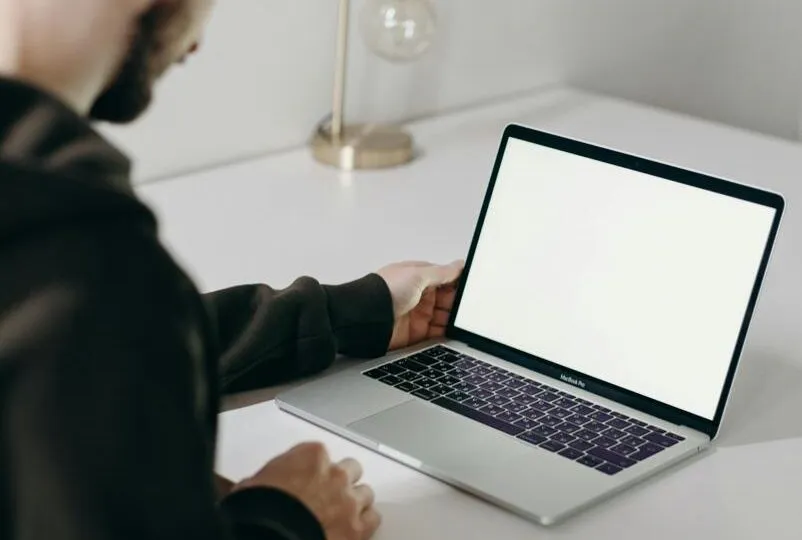
Alternatywne aplikacje do robienia zdjęć na laptopie - co wybrać
Jeśli standardowe aplikacje, takie jak "Aparat" w Windows czy "Photo Booth" w macOS, nie spełniają Twoich oczekiwań, istnieje wiele alternatywnych programów do robienia zdjęć na laptopie. Aplikacje takie jak OBS Studio oferują zaawansowane funkcje, w tym nagrywanie wideo oraz dodawanie efektów specjalnych. Dzięki temu możesz tworzyć profesjonalne zdjęcia i filmy, które wyróżnią się na tle innych. OBS Studio jest szczególnie popularne wśród streamerów i twórców treści wideo.
Inne aplikacje, takie jak ManyCam czy Yewcam, również oferują szeroki zakres funkcji, takich jak wirtualne tła, efekty AR oraz możliwość nagrywania w wysokiej jakości. Wybór odpowiedniej aplikacji zależy od Twoich potrzeb i oczekiwań. Każda z tych aplikacji ma swoje unikalne cechy, które mogą pomóc w uzyskaniu lepszej jakości zdjęć i filmów.
| Nazwa aplikacji | Funkcje |
| OBS Studio | Nagrywanie wideo, efekty specjalne, wirtualne tła |
| ManyCam | Filtry, efekty AR, możliwość nagrywania |
| Yewcam | Proste w użyciu, różne efekty, nagrywanie w wysokiej jakości |
Jak wykorzystać sztuczną inteligencję do poprawy zdjęć
W dzisiejszych czasach sztuczna inteligencja (AI) odgrywa coraz większą rolę w fotografii, oferując nowoczesne narzędzia do poprawy jakości zdjęć. Programy takie jak Adobe Photoshop i Luminar AI wykorzystują algorytmy uczenia maszynowego, aby automatycznie poprawiać oświetlenie, kolory i ostrość zdjęć. Dzięki tym technologiom możesz łatwo uzyskać profesjonalny wygląd swoich zdjęć bez konieczności posiadania zaawansowanej wiedzy fotograficznej.
Co więcej, aplikacje te oferują także funkcje retuszu, które pozwalają na usuwanie niedoskonałości i poprawę detali, co jest szczególnie przydatne w przypadku portretów. Warto również zwrócić uwagę na narzędzia do analizy zdjęć, które mogą pomóc w zrozumieniu, jakie ustawienia i techniki najlepiej sprawdzają się w różnych warunkach oświetleniowych. Eksperymentując z tymi nowoczesnymi rozwiązaniami, możesz znacząco podnieść jakość swoich zdjęć i wyróżnić się w świecie cyfrowej fotografii.





